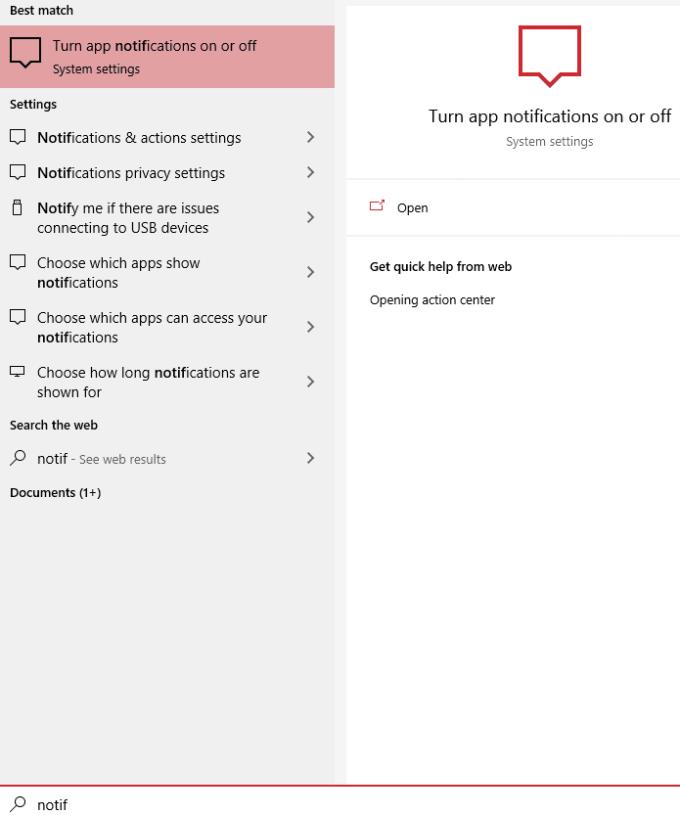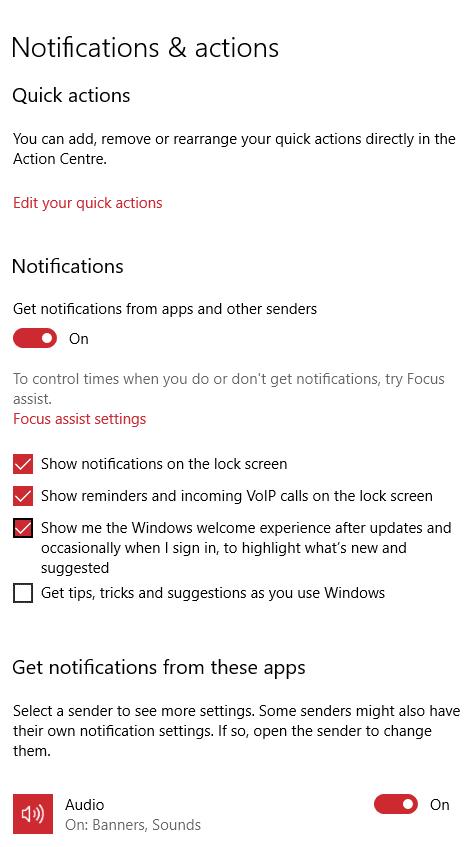Facebook ir lielisks veids, kā novērst uzmanību no darba, taču dažreiz tas var kļūt arī kaitinoši – pārāk aktīvi draugi un vietnes var nozīmēt, ka jūs noslīksit paziņojumos. Par laimi, jūs varat diezgan viegli izslēgt Windows 10 Facebook paziņojumus.
Nospiediet tastatūras Windows pogu un ierakstiet “notifications”.
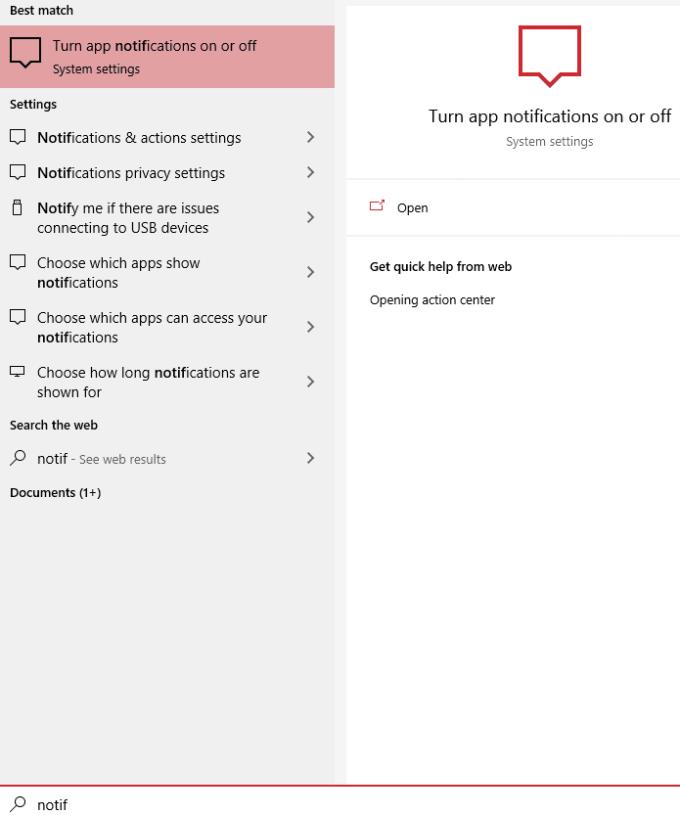
Paziņojumu ierakstīšana meklēšanas joslā.
Noklikšķiniet uz “Paziņojumi un darbība” un apskatiet tur esošos iestatījumus. Augšdaļā ir pieejamas vairākas opcijas, kas attiecas uz paziņojumiem, kas jums varētu šķist noderīgas — tās ietver pilnīgu paziņojumu atspējošanu, kā arī ierobežošanu, kur un kad tiek rādīts.
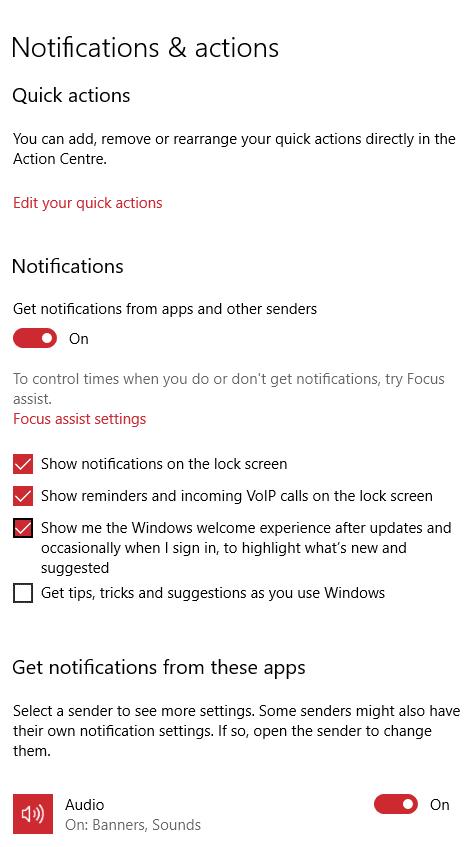
Paziņojumu iestatījumi
Ritiniet uz leju, līdz atrodat Facebook lietotnes tagu, un velciet slīdni pa kreisi, līdz tas ir iestatīts uz “Izslēgts”.